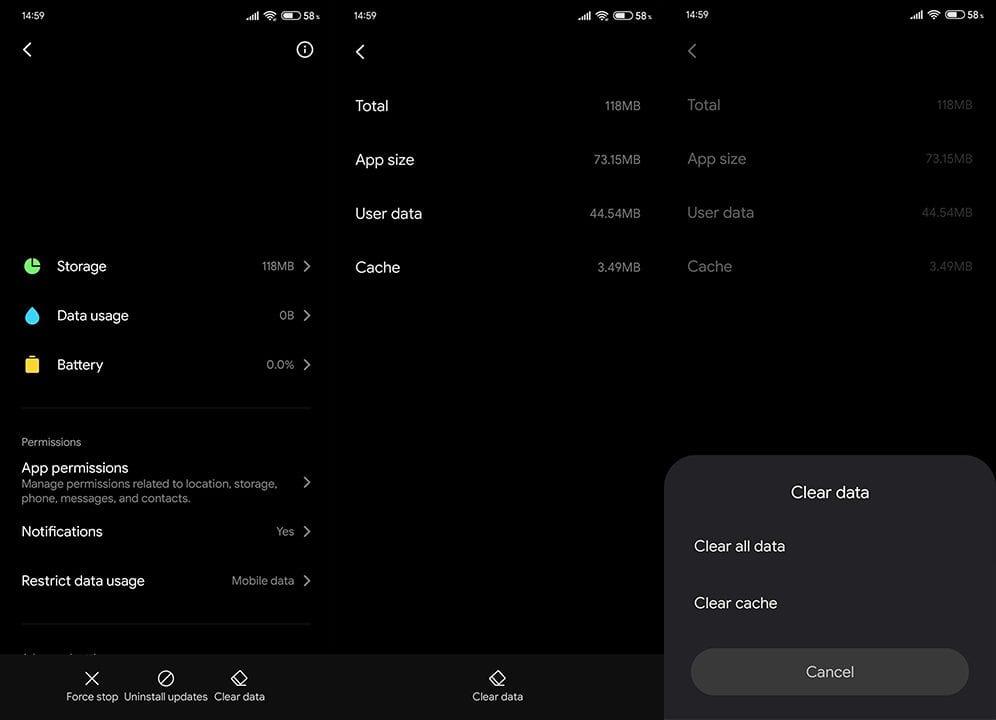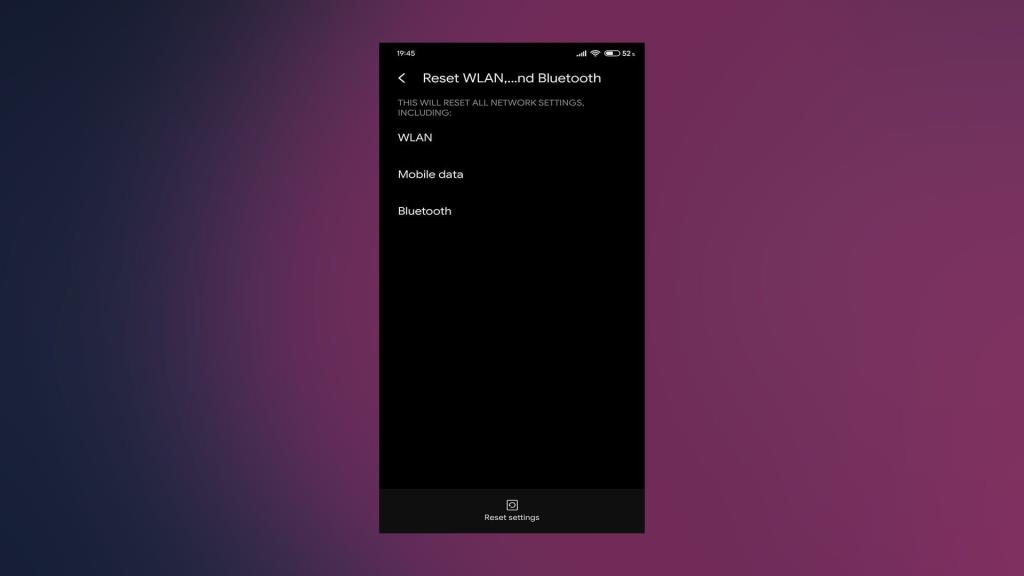Usar una VPN en estos días no es nada extraño, aunque todos podemos estar de acuerdo en que no es exactamente una necesidad para tantos usuarios. Como les gusta presentar a algunos medios de comunicación e influencers, al menos. Todo depende de cuánto le importe su privacidad y qué tipo de limitaciones geográficas quiera eludir en su dispositivo móvil. Algunos usuarios que los consideran importantes se han topado con un problema en el que la VPN simplemente no se conecta en Android.
Nos aseguramos de explicar por qué esto podría suceder y proporcionarle una lista de soluciones aplicables que, con suerte, lo ayudarán a abordar el problema.
Tabla de contenido:
- Asegúrese de que el acceso VPN esté permitido
- Restablecer caché y datos desde la aplicación VPN
- Deshabilite la asistencia de WLAN y verifique la conexión
- Reinstalar la VPN
- Reiniciar configuración de la red
- Pruebe con una solución VPN alternativa
¿Por qué la VPN no se conecta en mi teléfono Android?
Solución 1: asegúrese de que el acceso VPN esté permitido
Cuando usa su cliente VPN para Android por primera vez, debería aparecer el mensaje para agregar y habilitar VPN en la Configuración del sistema. Recibirá una solicitud de conexión y, una vez que la acepte y se conecte a una dirección IP preferida, verá el icono de llave en la barra de estado.
Por lo tanto, asegúrese de navegar a la aplicación VPN y conectarse a cualquier ubicación disponible. Acepte la conexión y debería poder conectarse sin problemas. Por otro lado, si la VPN aún no se conecta en su Android, continúe con los pasos a continuación.
Solución 2: restablezca el caché y los datos de la aplicación VPN
Alternativamente, como con cualquier otra aplicación que no funciona según lo previsto, puede navegar a la configuración de la aplicación y borrar el caché y los datos. Siempre existe la posibilidad de que se dañen los datos, lo que podría provocar problemas con la aplicación.
Siga estos pasos para restablecer el caché y los datos de la aplicación VPN:
- Configuración abierta.
- Elija Aplicaciones, luego Administrador de aplicaciones, Todas las aplicaciones o Administrar aplicaciones.
- Encuentre su solución VPN y ábrala desde la lista de todas las aplicaciones.
- Elija Almacenamiento.
- Toque Borrar caché y luego Borrar datos.
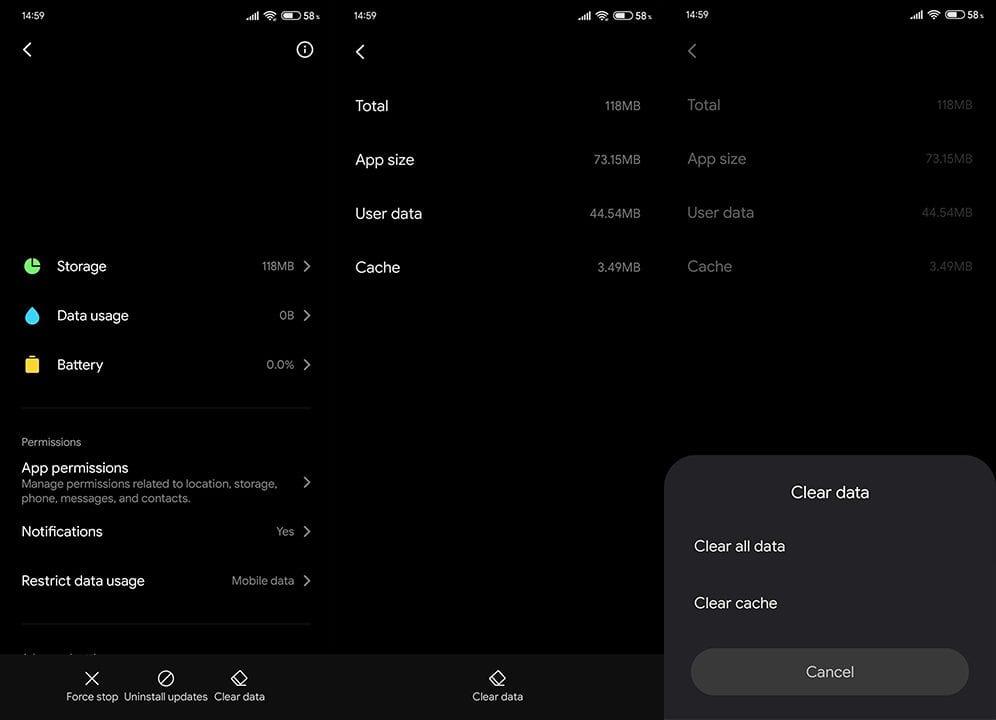
- Reinicie su dispositivo.
Solución 3: deshabilite la asistencia de WLAN y verifique la conexión
Ciertos OEM ofrecen varias soluciones que aseguran una conexión estable al cambiar simultáneamente de una a otra red Wi-Fi o de datos móviles. Por supuesto, si la red actual es inestable, falla o simplemente es muy lenta. Esto podría romper la VPN, por lo que sugerimos deshabilitar esas opciones.
Además, la red privada virtual usa su dirección IP física, la filtra (la reemplaza con una IP alternativa de su ubicación preferida) y enmascara su ubicación actual de esa manera. Esto significa que aún necesita una red Wi-Fi estable para utilizar una VPN.
Siga estos pasos para saber cómo deshabilitar la asistencia de WLAN y solucionar problemas de conectividad en su dispositivo Android:
- En la pantalla de notificaciones, toque y mantenga presionado el ícono de Wi-Fi hasta que abra Configuración. Una vez allí, abra Configuración adicional (o avanzada). Deshabilite el asistente de WLAN y todos los modos similares.
- Reinicie su enrutador y su teléfono.
- Desactive Bluetooth y NFC temporalmente.
- Consulte nuestros artículos sobre Wi-Fi y problemas de datos en Android para obtener más soluciones.
Solución 4: reinstale la VPN
Además, es posible que desee reinstalar la VPN y darle otra oportunidad. Ya mencionamos que debe asegurarse de que su suscripción esté pagada en caso de que esté utilizando una solución VPN premium para dispositivos móviles.
Si ese es el caso, reinstalar la VPN podría ayudar. Simplemente navegue a Play Store, localice su VPN buscándola y desinstálela. Reinicie su dispositivo e instale la VPN de su elección (a la que está suscrito, obviamente) nuevamente.
En caso de que la VPN no se vuelva a conectar en su teléfono Android, intente solucionarlo con la solución restante.
Solución 5: restablecer la configuración de red
Si ninguno de los pasos anteriores funcionó para usted, el problema podría estar en la configuración de WLAN en su dispositivo. Algo podría estar mal, por lo que recomendamos restablecer su enrutador y restablecer la configuración de red en su dispositivo.
Esto es lo que debe hacer:
- Configuración abierta.
- Busque Restablecer en la barra de búsqueda y abra Restablecer configuración de red.
- Toque Restablecer y confirme la selección.
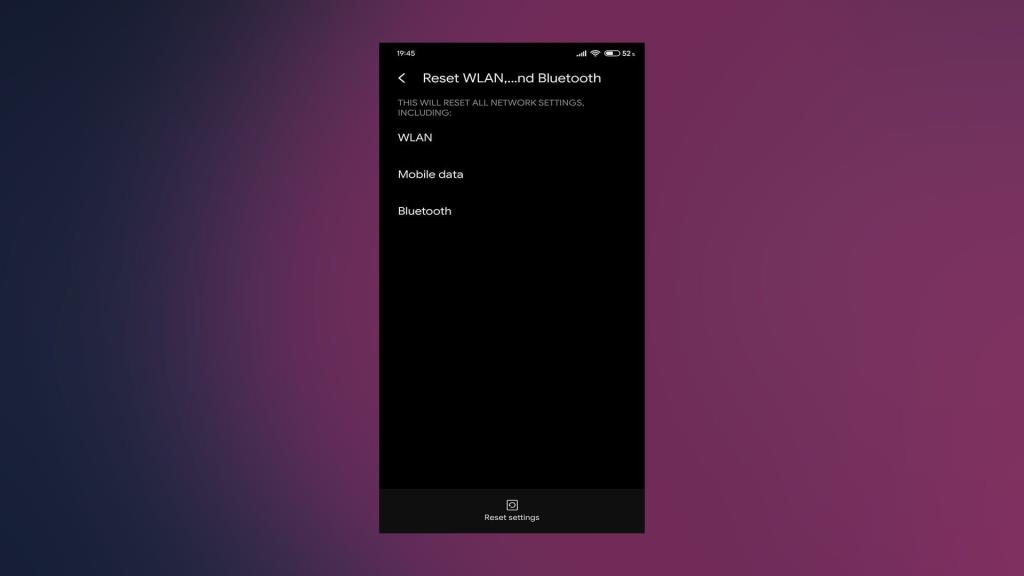
Solución 6: pruebe con una solución VPN alternativa
Finalmente, si la VPN de su elección simplemente no funciona en su teléfono sin importar lo que haga, considere cancelar la suscripción y cambiar a una alternativa. Y, de hecho, hay muchas alternativas en Play Store.
Podemos recomendar NordVPN y apoyaría el desarrollo de nuestro sitio web comprándolo desde el enlace de afiliado anterior. Esta VPN es ampliamente reconocida y bastante confiable tanto en Android, iOS, Windows o Mac. Sin embargo, es únicamente su elección.
Dicho esto, podemos concluir este artículo. Gracias por leer y, en caso de que tenga alguna pregunta o sugerencia, no dude en hacérnosla saber en la sección de comentarios a continuación. Esperamos sus comentarios.